Ebben az útmutatóban teljes körű áttekintést kapsz a kreatív lehetőségekről, amelyeket a Canva kínál a tervek és dizájnminták létrehozásához. Legyen szó bemutatókról, közösségi média posztokról vagy nyomtatott termékekről, a Canva minden igényre kínál megfelelő sablont. Megmutatom neked, hogyan találod meg a legjobb terveket a Canvában, hogyan alakítod át azokat, majd hogyan töltheted le a dizájnt végül.
Legfontosabb megállapítások
- A Canva széles választékot kínál különböző termékekhez sablonokból, a közösségi médiától a marketing anyagokig.
- A legtöbb sablon vagy ingyenes, vagy tartalmaz fizetős elemeket.
- A sablonokat könnyedén testreszabhatod és egyénivé teheted az igényeid szerint.
Lépésről lépésre útmutató
Kezdésként nyisd meg a Canvát, és válaszd ki a sablonok kategóriáját. Itt választhatsz a gyakran használt design típusok között. Az elterjedt sablonok közé tartoznak a bemutatók, a poszterek és a közösségi média posztok.
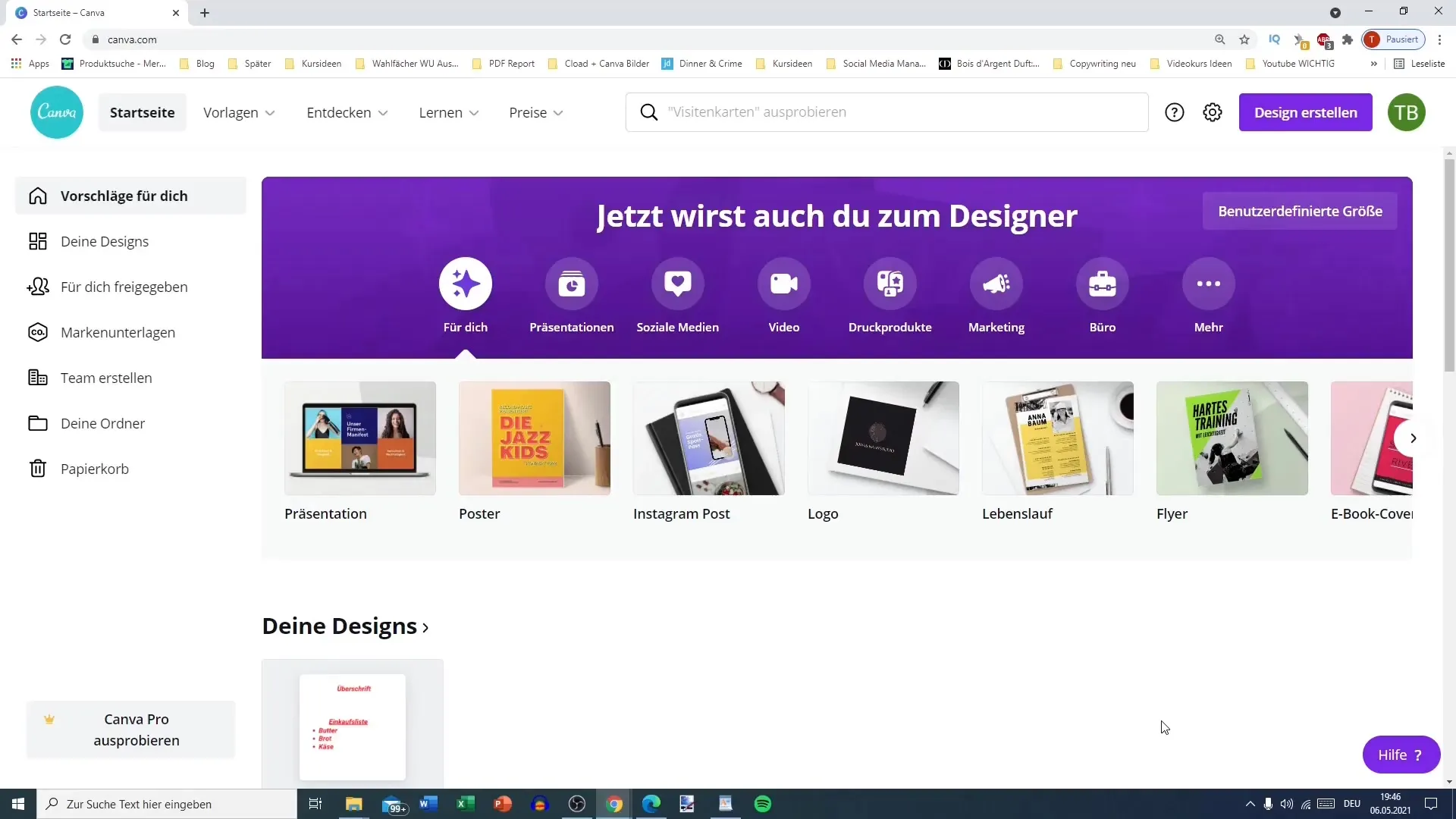
A következő lépésben lehetőséged van választani egy sablont. Találsz sablonokat különböző közösségi média platformokhoz, mint pl. Instagram vagy Facebook, de olyan hétköznapi dolgokhoz is, mint az e-mailek vagy levelek. A fenti keresőmező segítségével pontosan keresett dizájnt is kereshetsz, például egy Pinterest-pin-t.
Amint kiválasztottál egy sablont, számos megfelelő dizájnt kapsz láthatóvá. Ezek közül néhány sablon ingyenes, míg mások pénzt jelentenek, ami azt jelenti, hogy érte fizetned kell. Fontos figyelned, hogy az adott sablon teljesen ingyenes-e, vagy csak részben fizetős. Gyakran csak az egyes elemek a sablonon belül kerülnek fizetésre.
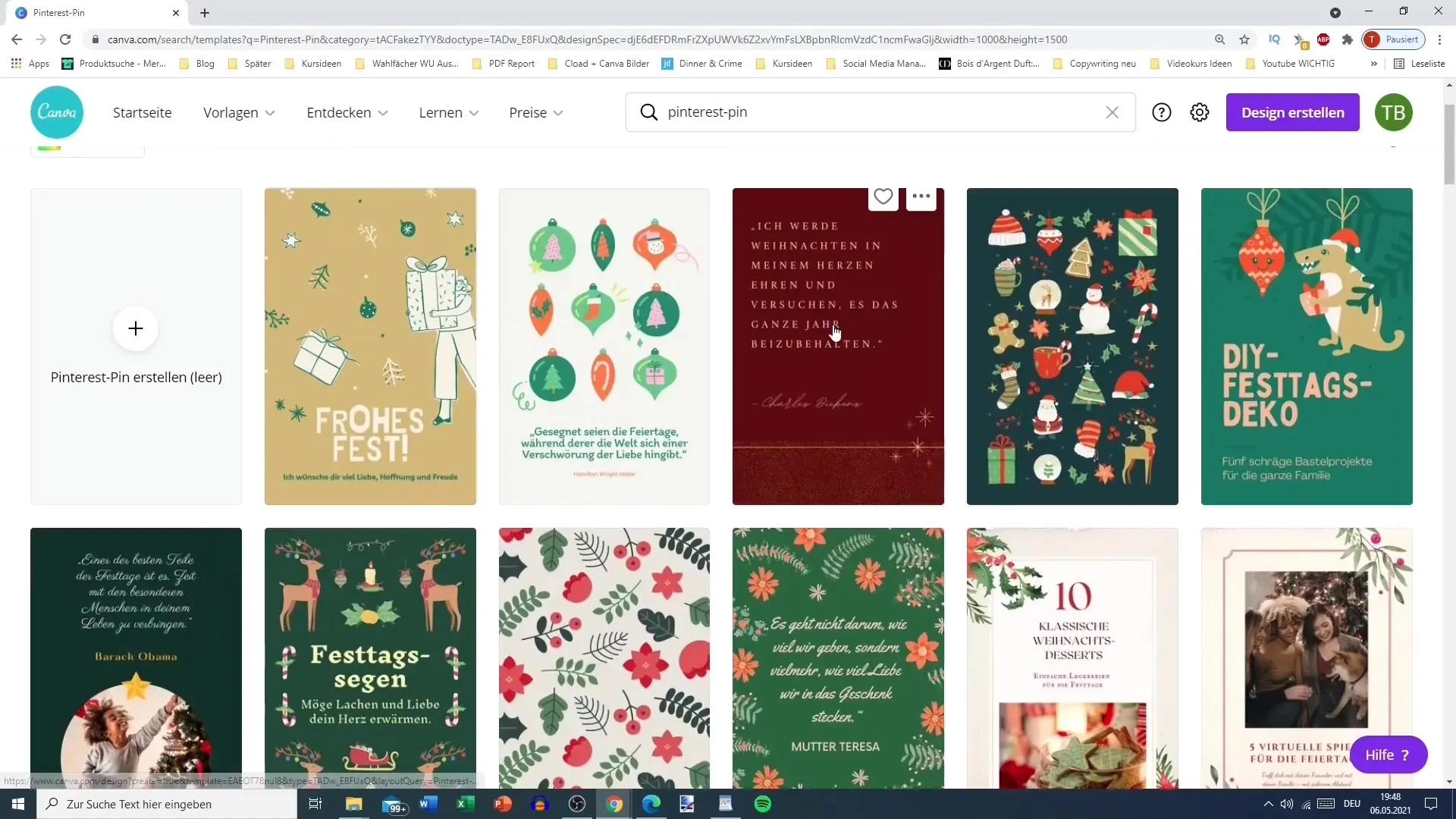
Amikor megnyitod a dizájnt, testreszabhatod az elemeket. Ügyelj arra, hogy ellenőrizd, mely részek a sablonból fizetősek. Például ha eltávolítasz egy képet, ami pénzbe kerül, a teljes dizájnt ingyenesen töltheted le. Így pénzt takaríthatsz meg, miközben kreatív vagy.
A sablont tovább is testreszabhatod, szövegeket változtathatsz, színeket állíthatsz be és további elemeket adhatsz hozzá. Javasolt rendszeresen menteni a változásokat, hogy biztosítsd, ne vesszenek el azok. Az epizódoknál sok olyan sablonra támaszkodhatsz, ami konkrét témához illik, például esküvőkhez vagy születésnapokhoz.
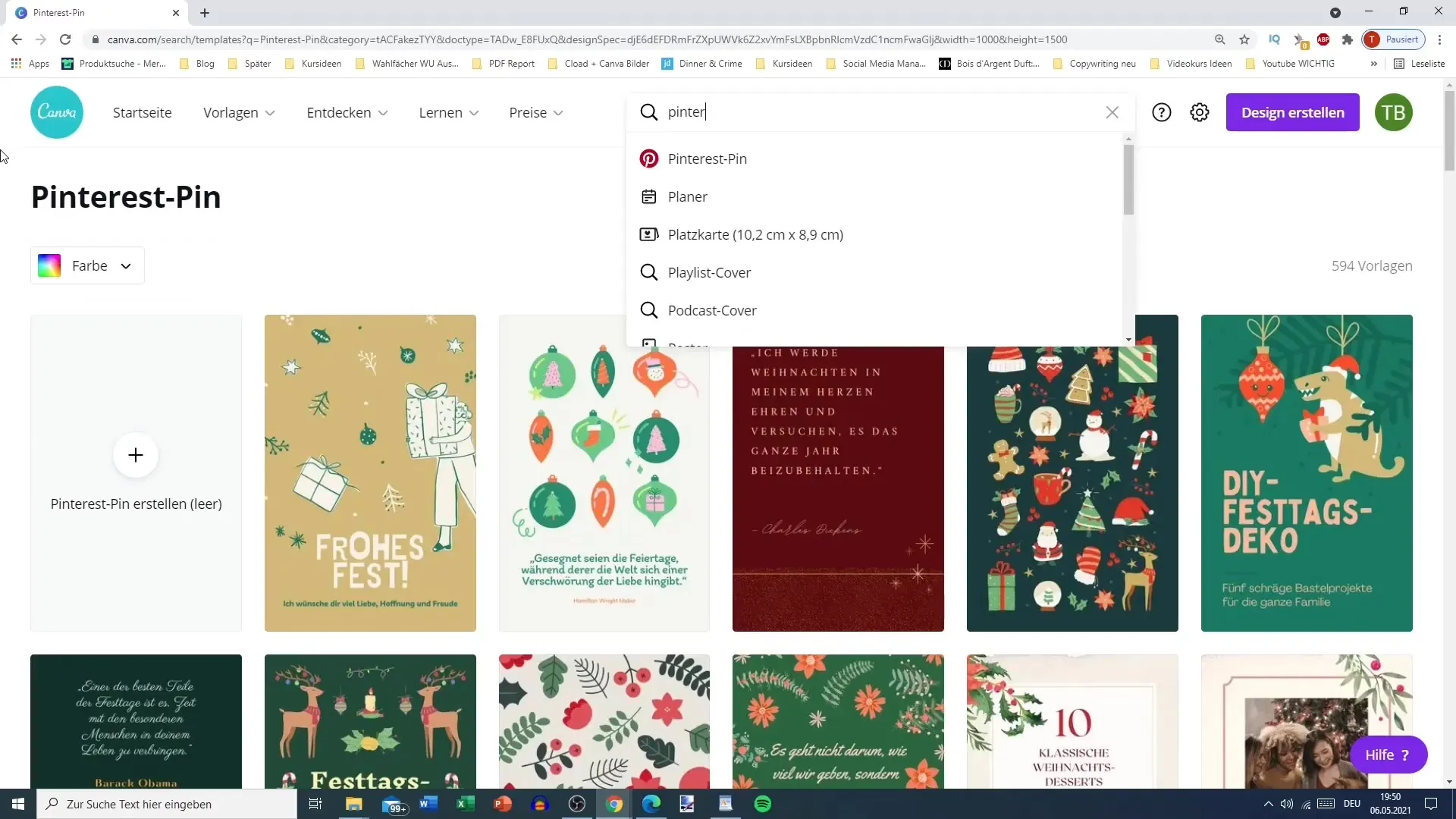
Most már megnézheted a kategorizált sablonokat is. Találsz különböző alkalmakra tervezett dizájnokat. Ha egy adott sablont keresel, akkor a bal oldalon található szűrőket használva gyorsan megtalálhatod a kívánt eredményeket.
Keresd meg is az üres sablonokat, és alakítsd azokat a saját igényeid szerint. Ez különösen hasznos, ha van saját kreatív ötleted, amire még nincs megfelelő sablon. Amint befejezted a sablonon végzett változtatásokat, töltsd le azt. Ügyelj arra, hogy eltávolítottad az összes fizetős elemet, hogy ne érjenek meglepetés költségek.
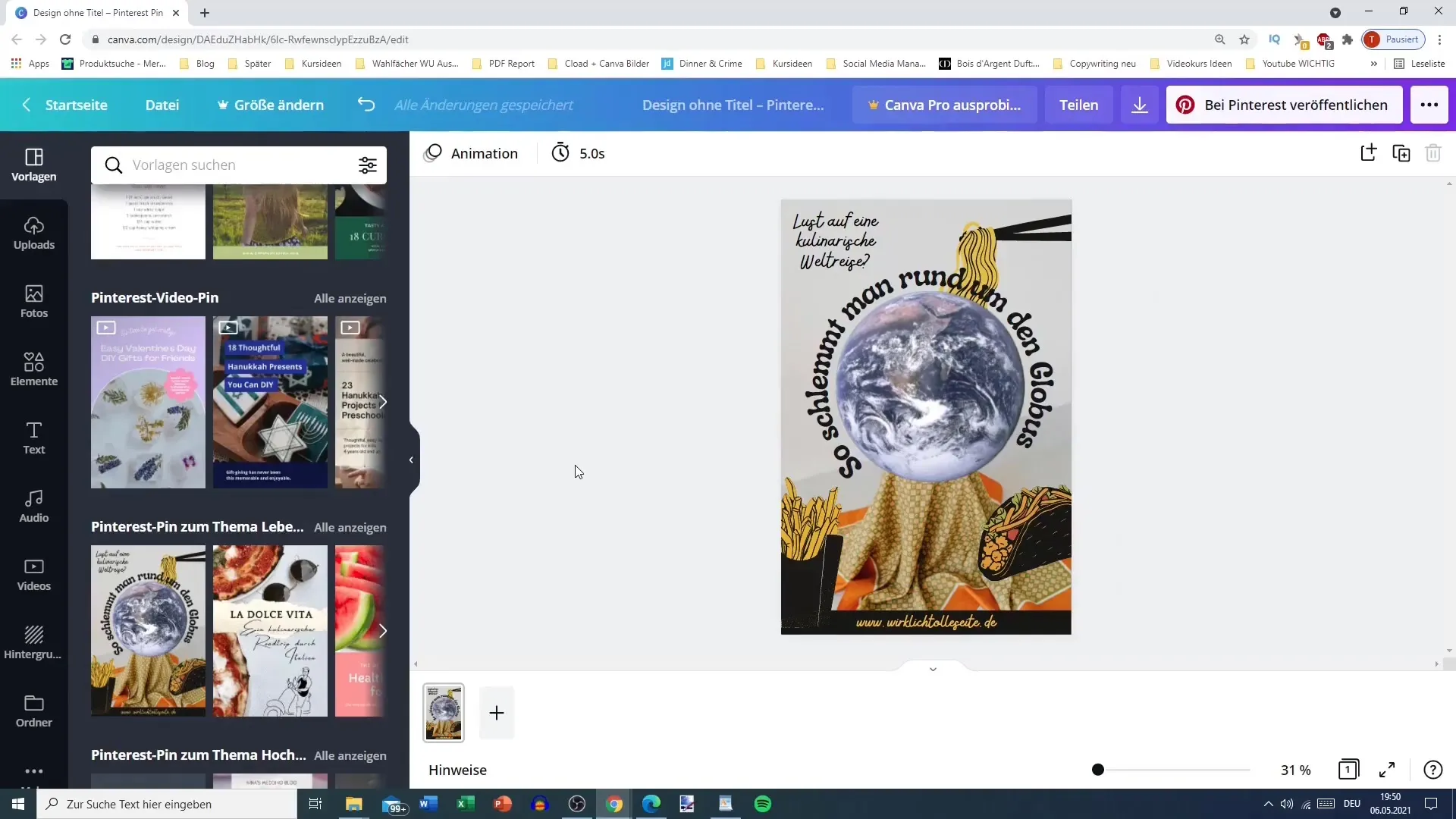
A Canvában elérhető sablonok széles választékban állnak rendelkezésre. Minden termékhez vagy bemutatóhoz számos, a kreatív ötleteidet támogató és megvalósító dizájnt találsz. Ezek a sablonok megkönnyítik a munkát és biztosítják a szükséges struktúrát a dizájnhoz.
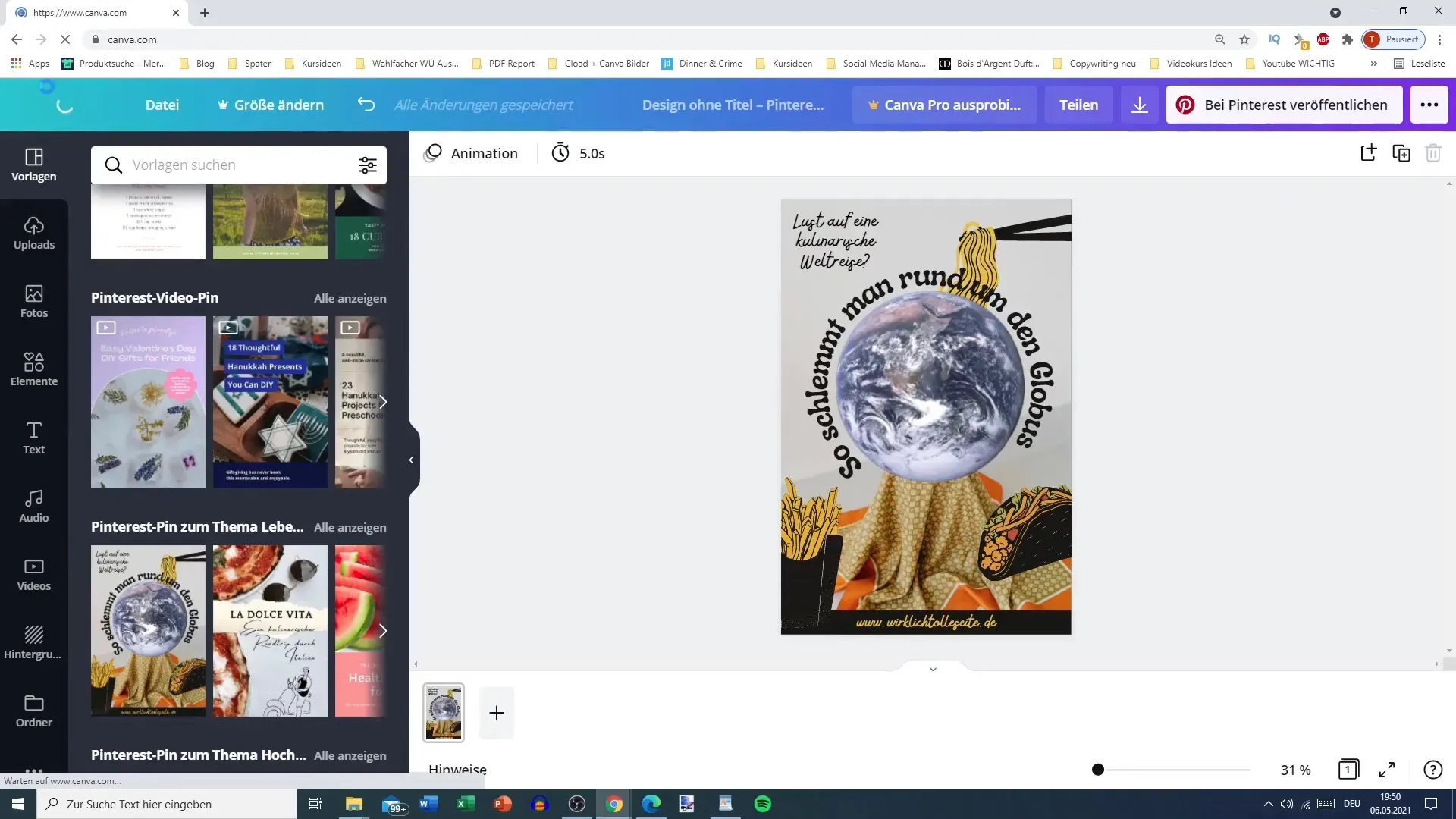
Végül mentsd és oszd meg a kész dizájnt. A Canva lehetőséget biztosít, hogy közvetlenül megoszthasd a dizájnokat a közösségi médiában, vagy letöltheted őket fájlként, hogy offline is használni tudjad.
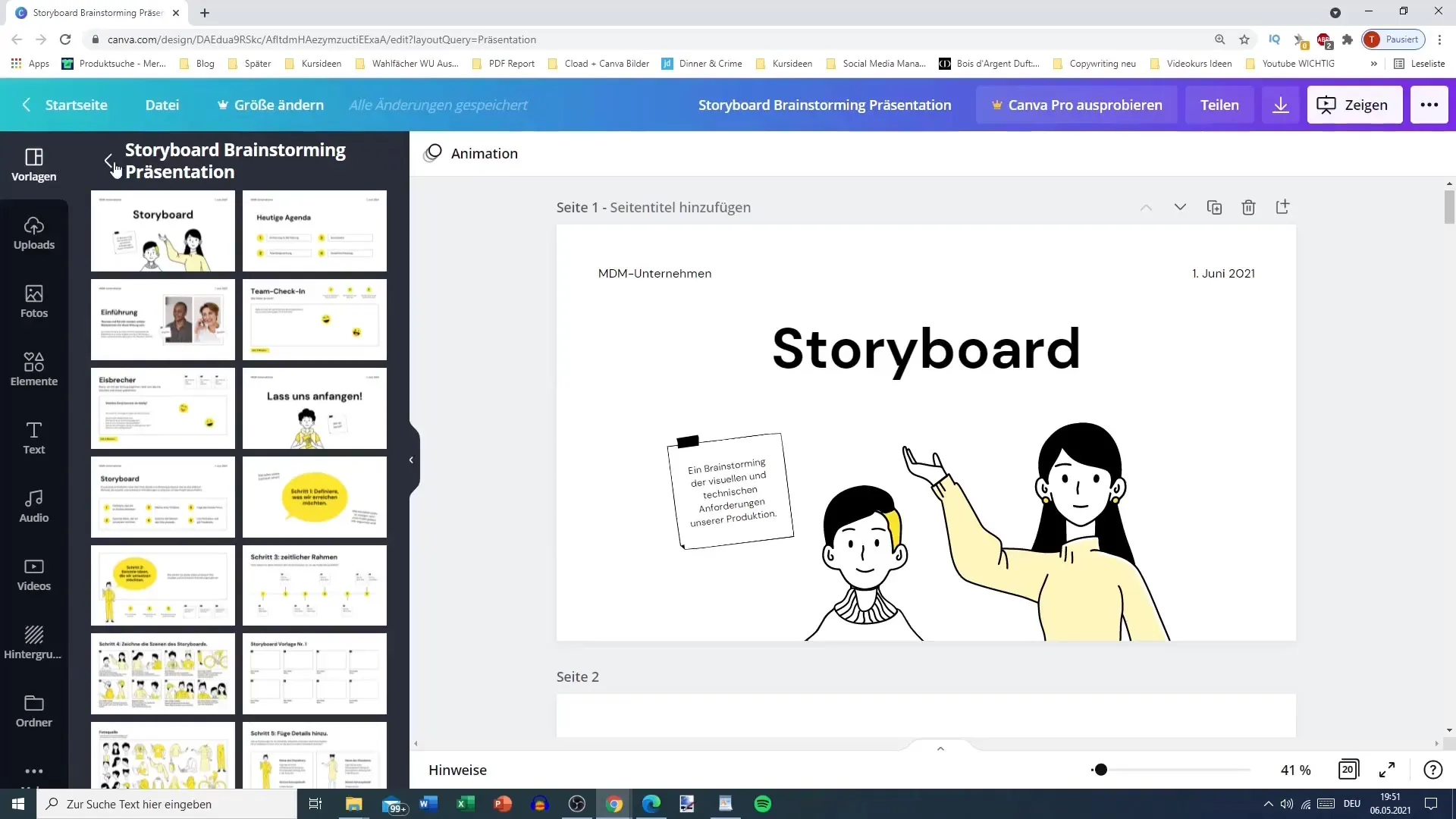
Összefoglalás
Ez az útmutató segítséget nyújt a hatékony Canva tervek és dizájnminták létrehozásához. Fontos azonosítani a fizetős elemeket és kihasználni a kreatív lehetőségeket, hogy testre szabottá és egyedivé tehesd a dizájnokat.
Gyakran Ismételt Kérdések
Hogyan találok ingyenes sablont a Canvában?A sablonokra kereséshez használd a keresősávot, és használd a szűrőket annak érdekében, hogy csak ingyenes terveket jelenítsd meg.
Hogyan biztosíthatom, hogy csak ingyenes elemeket használok?Figyelj az euró jelre, ami azt jelzi, hogy egy elem fizetős, és távolítsd el azokat a tervedből, mielőtt letöltenéd.
Lehet-e testreszabni a sablonokat?Igen, könnyedén testre tudod szabni a szövegeket, színeket és képeket a sablonokban.
Hogyan tudom letölteni a tervezésem?Miután testreszabtad a tervezést, kattints a Letöltés gombra a képed letöltéséhez a kívánt minőségben.


